Voreinstellungen für den Arbeitsbereich
Im Menü: „Fenster > Arbeitsbereich“ finden sich folgende Optionen :
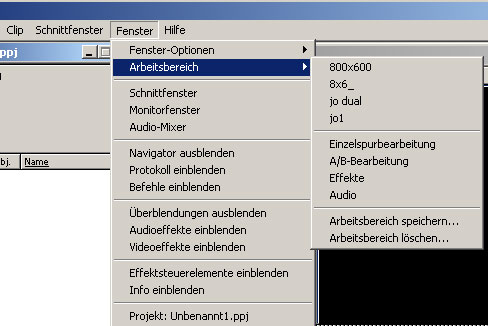
- A/B-Bearbeitung: Die Videospur 1 im
Schnittfenster wird in Video 1A und Video 1B unterteilt angezeigt
und dazwischen gibt es eine Spur für die Überblendungen.
Abgeleitet ist diese Option vom analogen 2 Maschinenschnittplatz,
wo ein Videozuspieler A und ein Videozuspieler B mit einem
Mischgerät verbunden waren, um beim Schnitt die beiden
Videoquellen zu mischen und das Ergebnis mit einem weiteren
Aufnahmegerät aufzuzeichnen .
Diese Variante eignet sich sowohl für den Feinschnitt als auch für die eher intuitive Schnittarbeit direkt im Schnittfenster. Das Monitorfenster wird hier standardmäßig als Einzelmonitor dargestellt und dient hauptsichtlich als Vorschaufenster, vor allem für die Echtzeitvorschau.
Das Monitorfenster kann aber auch, wie unten beschrieben mit Quell- und Programmmonitor dargestellt werden, indem man einfach die Schaltfläche "Doppelansicht" oberhalb des Vorschaufensters im Monitorfenster anklickt. Als weitere Option steht auch der Trimmmodus zur Auswahl.
- Einzelspurbearbeitung: Diese Option wird meist
für den Rohschnitt eingesetzt, hat aber auch beim Trimmen
einige Vorteile.
Die Videospur 1 wird als einzelne Videospur dargestellt, das Monitorfenster zeigt 2 Ansichten: Den Eingabe- bzw, Quellmonitor links ( wurde in der deutschen Version von Premiere irrtümlich als Toneingabe bezeichnet) und den Programmmonitor rechts. In dieser Variante werden die rohen Videoclips erst im Eingabemonitor mit Hilfe von In- und Out-Points gekürzt und dann unter Verwendung verschiedener Funktionstasten im „Programm“ eingefügt bzw. überlagert. Das Schnittfenster dient hier hauptsächlich der Übersicht und zur Navigation.
Auch hier gilt die Verfügbarkeit aller Monitorfenster-Optionen.
Möchte man während des Arbeitsprozesses zwischen A/B-
und Einzelspurbearbeitung wechseln, ohne dabei die Monitoransicht
zu verändern, so wählt man einfach im Menü des
Schnittfensters zwischen den beiden Optionen aus.
Arbeitsbereich speichern:
Hat man eine, für die persönliche Arbeitsweise ideale
Anordnung der verschiedenen Fenster in Premiere gefunden, so
empfiehlt sich diese mit dem Befehl: Menü: „ Fenster
> Arbeitsbereich > Arbeitsbereich speichern...“ zu
benennen und abzuspeichern. Diese Einstellung kann dann immer
wieder aufgerufen werden, indem man im oberen Feld des Menüs
den entsprechenden Namen auswählt. Leider lässt sich
diese Einstellung nicht extern speichern und wird im
Premiere-Programm-Ordner gesichert. Somit kann man diese
Voreinstellung nur auf einem Rechner nutzen.

 Verlauf
Verlauf
